CDR如何去掉或关闭网格?
摘要:CDR也就是CorelDRA它是一种矢量软件此版本为X7,如何文档有网格的话,打印出来的文件也是有网格的,那么下面我们一起去学习如何关闭网格...
CDR也就是CorelDRA它是一种矢量软件此版本为X7,如何文档有网格的话,打印出来的文件也是有网格的,那么下面我们一起去学习如何关闭网格吧!
方法/步骤
1、打开新建的文档带了网格,如下图;
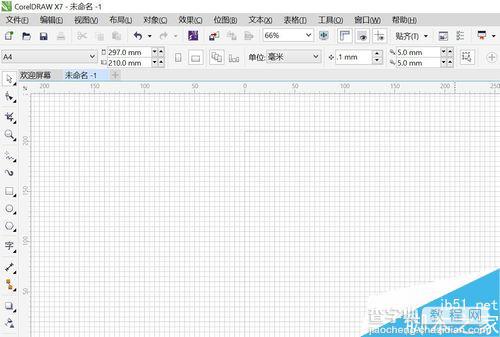
2、点击菜单栏的“视图”;
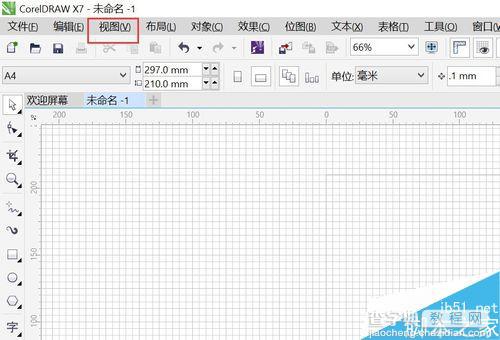
3、进入“视图”的子菜单,点击“网格”;
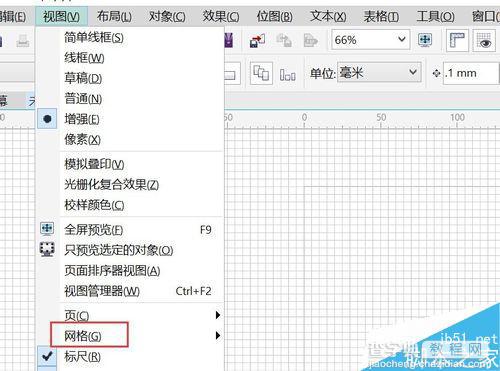
4、去掉“文档网格”前面的“√”;
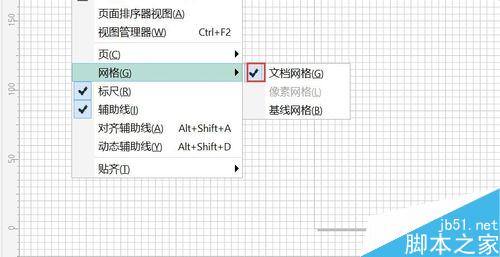
5、这样文档就像是一张白纸一样那么干净;
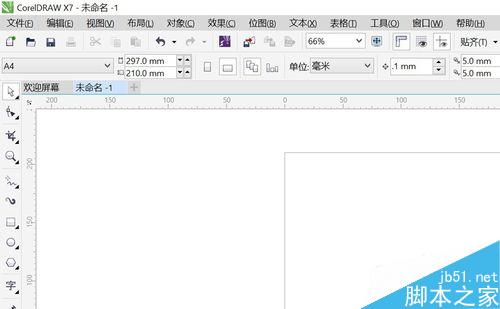
6、如果遇到这种“基线网格”的话,也是点击“视图”;
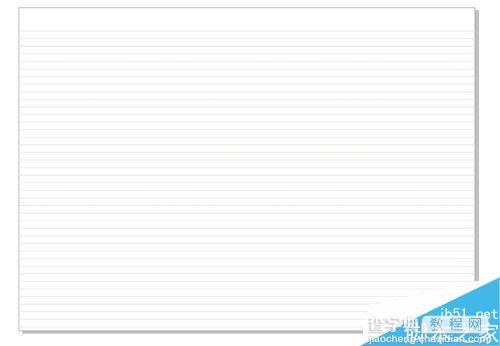
7、去掉“基线网格”前面的“√”,文档的网格显示就关闭了。
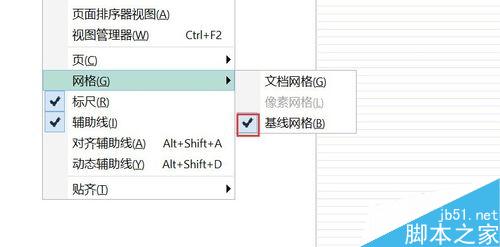
以上就是CDR如何去掉或关闭网格方法介绍,操作很简单的,大家学会了吗?希望能对大家有所帮助!
【CDR如何去掉或关闭网格?】相关文章:
下一篇:
CDR简单绘制可爱的QQ企鹅
